手機或平板新增Google Classroom及Google Meet 應用程式(App)介紹(安桌篇)
※手機或平板使用上若有問題常以錯誤帳號登入導致,故請先檢查登入的帳號是否正確,若不正確或使用其他兄弟姊妹的帳號時,則需要再新增或切換至本縣Gsuite帳號才可正常使用線上教室(google classroom)或線上會議(google meet)。
以下介紹Android(安卓系統、非蘋系列)安裝app及設定正確帳號之方式。(蘋果手機或平板請另參閱)
STEP 1 點開 Play 商店
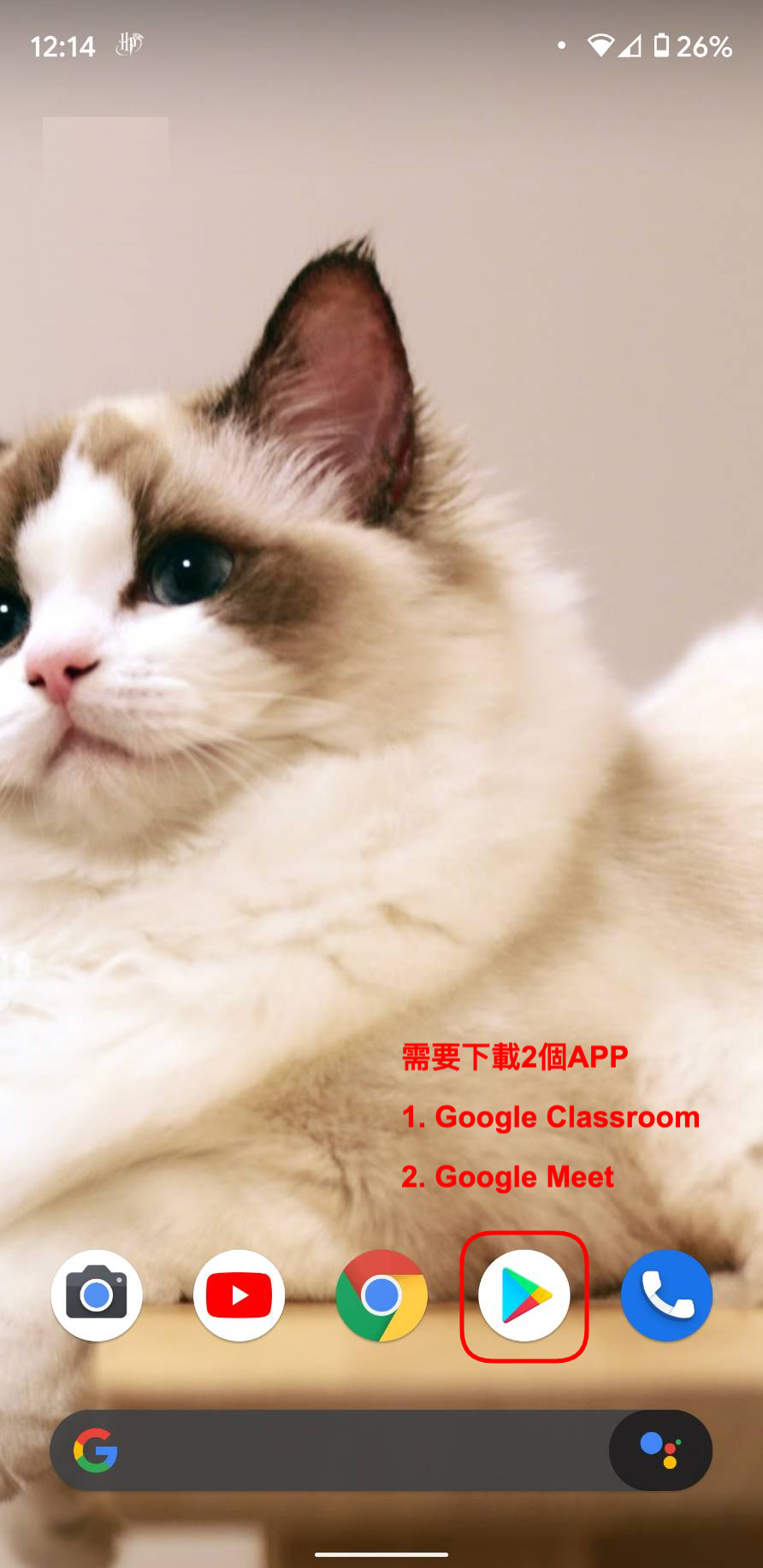
STEP 2 下載 Google Classroom
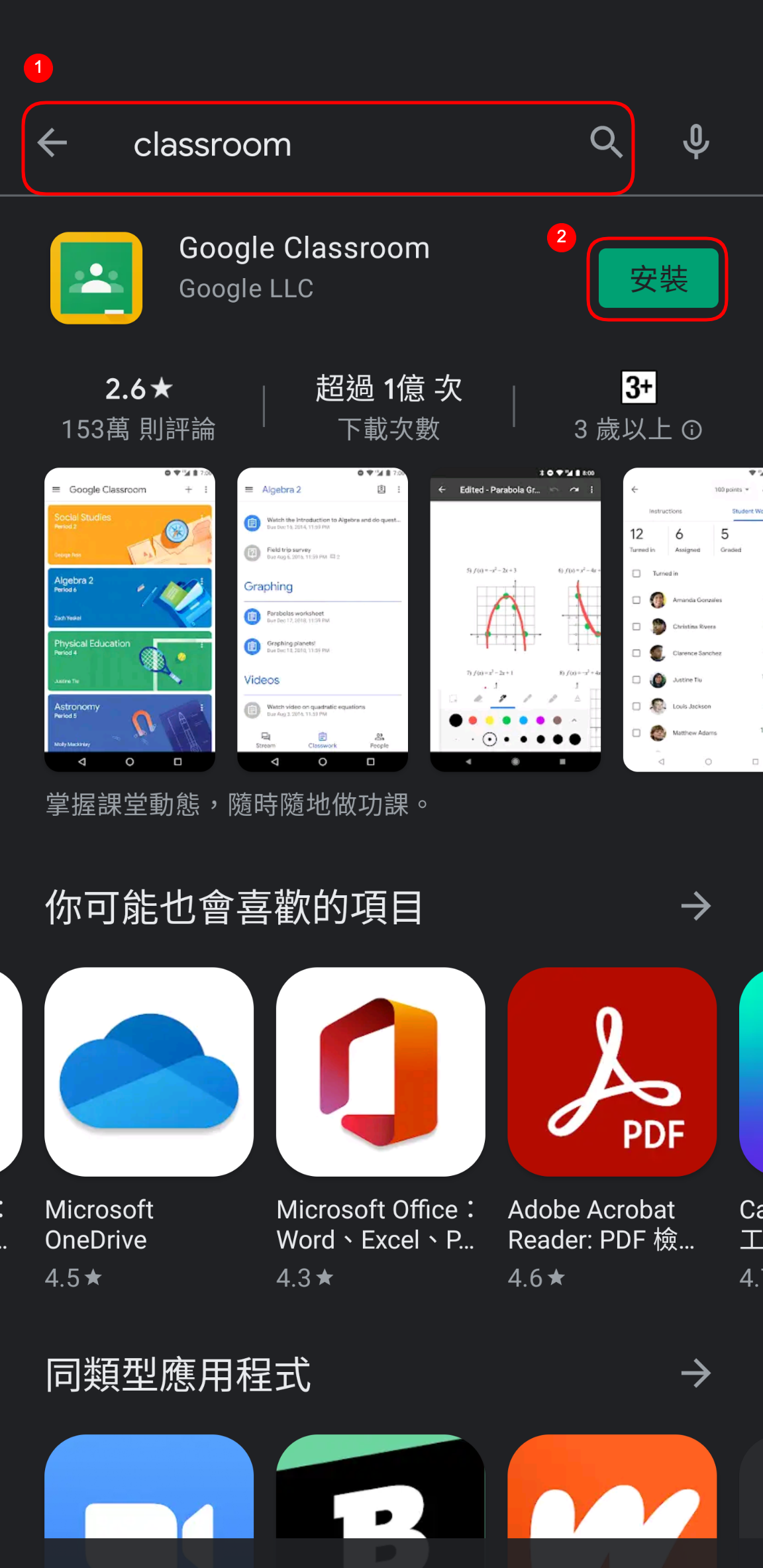
STEP 3 打開 Google Classroom 開始使用
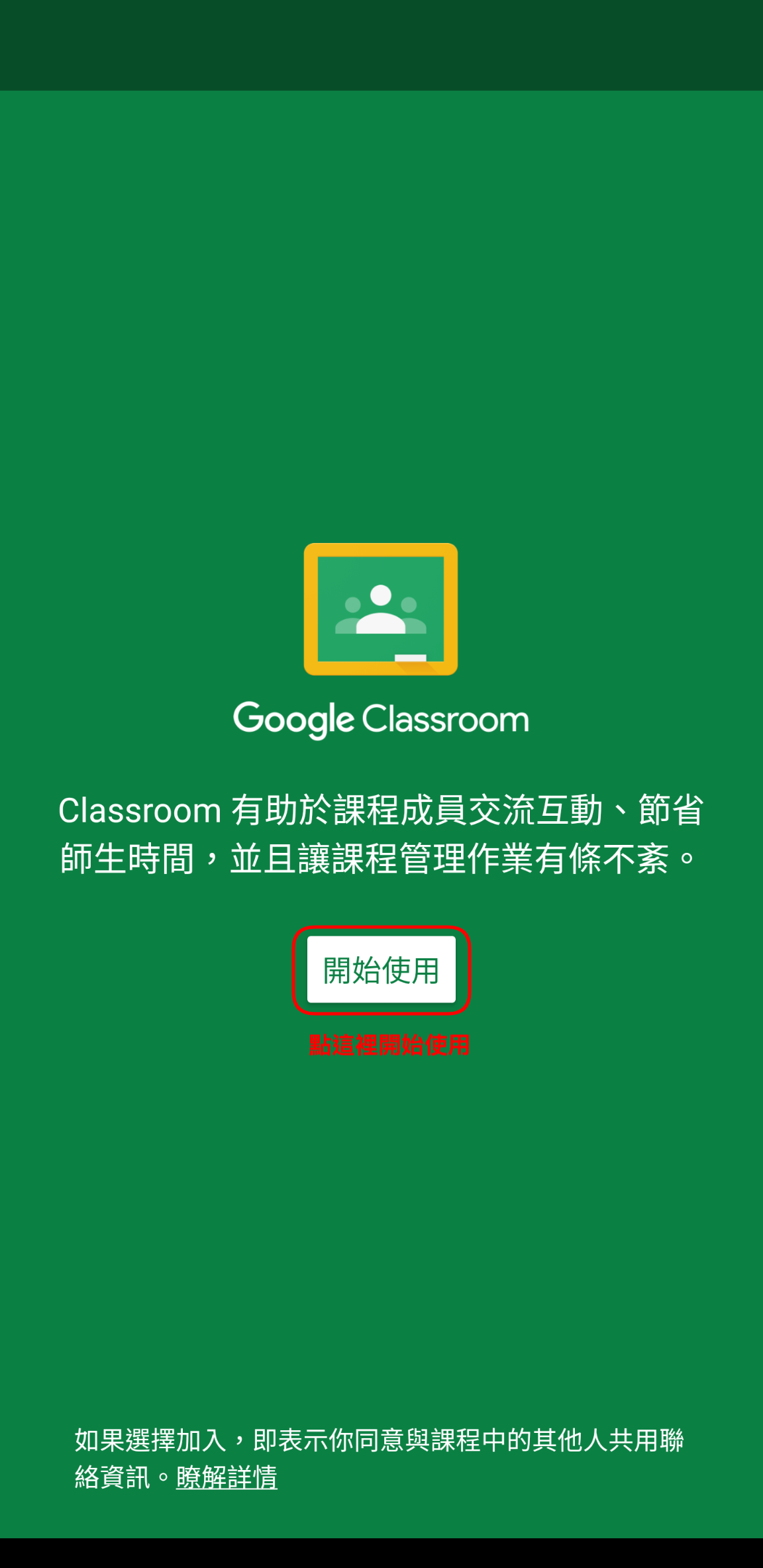
STEP 4 新增上課用的帳戶
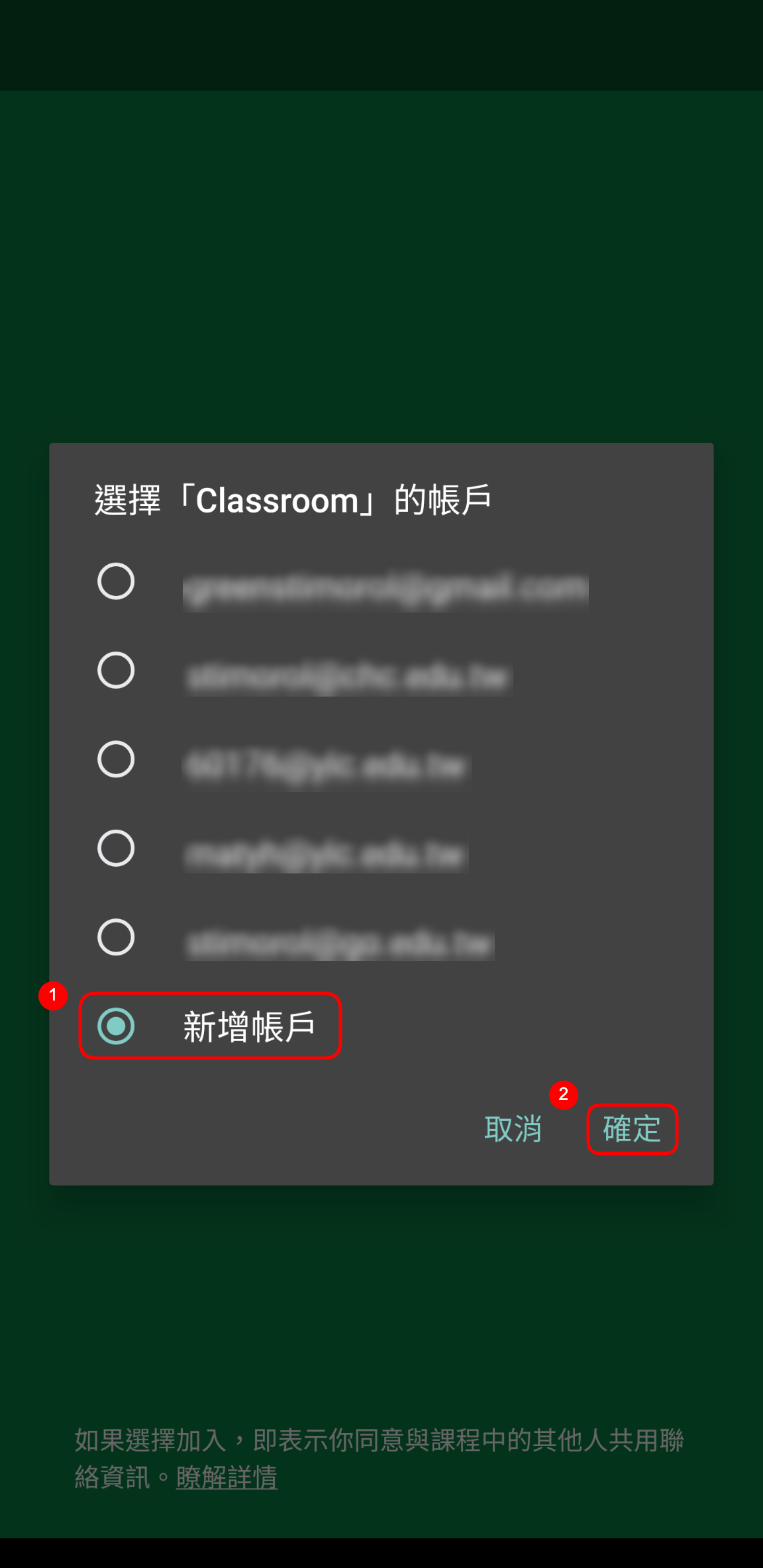
STEP 5 先輸入帳號名稱 twps@chc.edu.tw
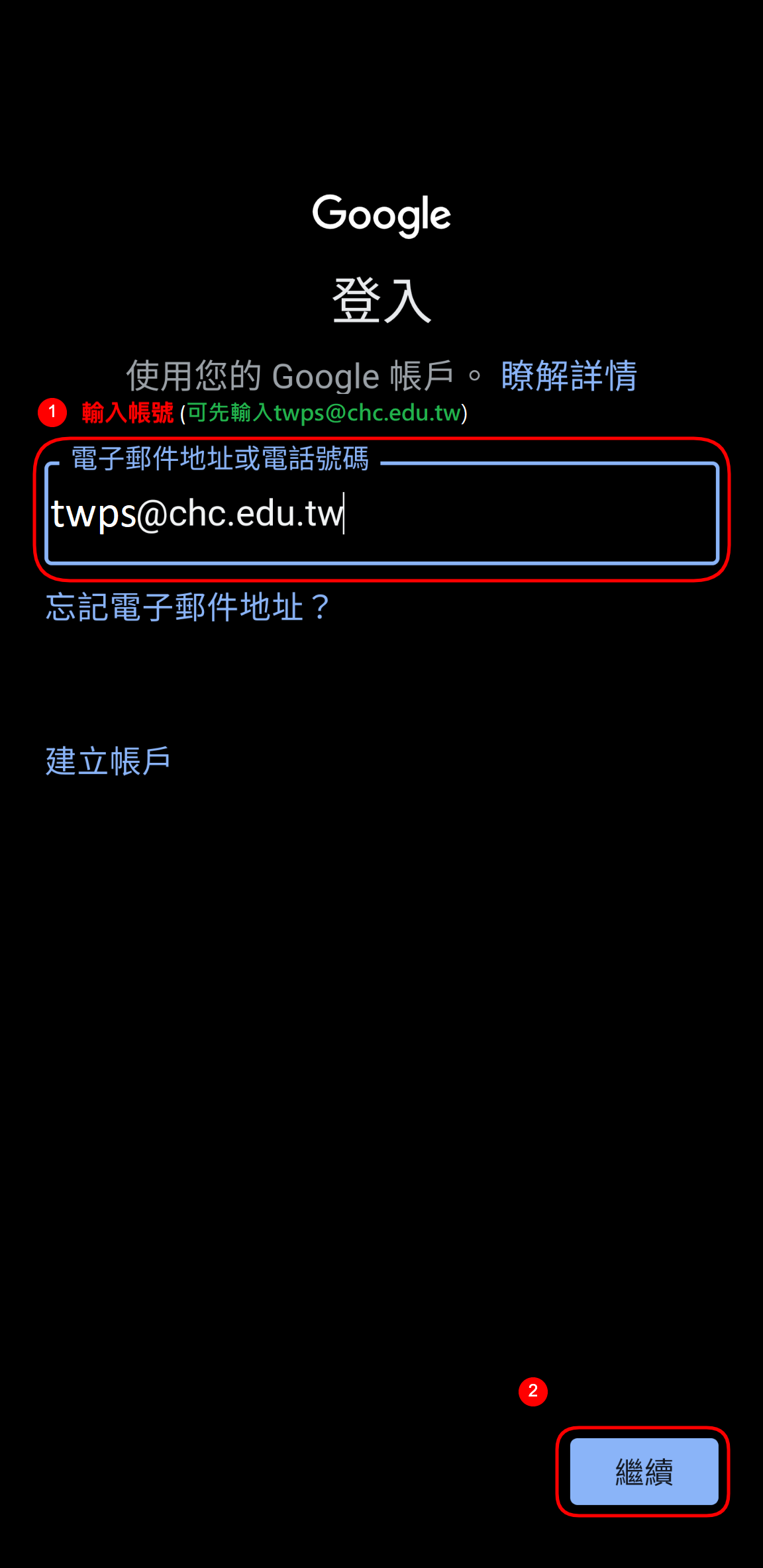
STEP 6 點擊接受
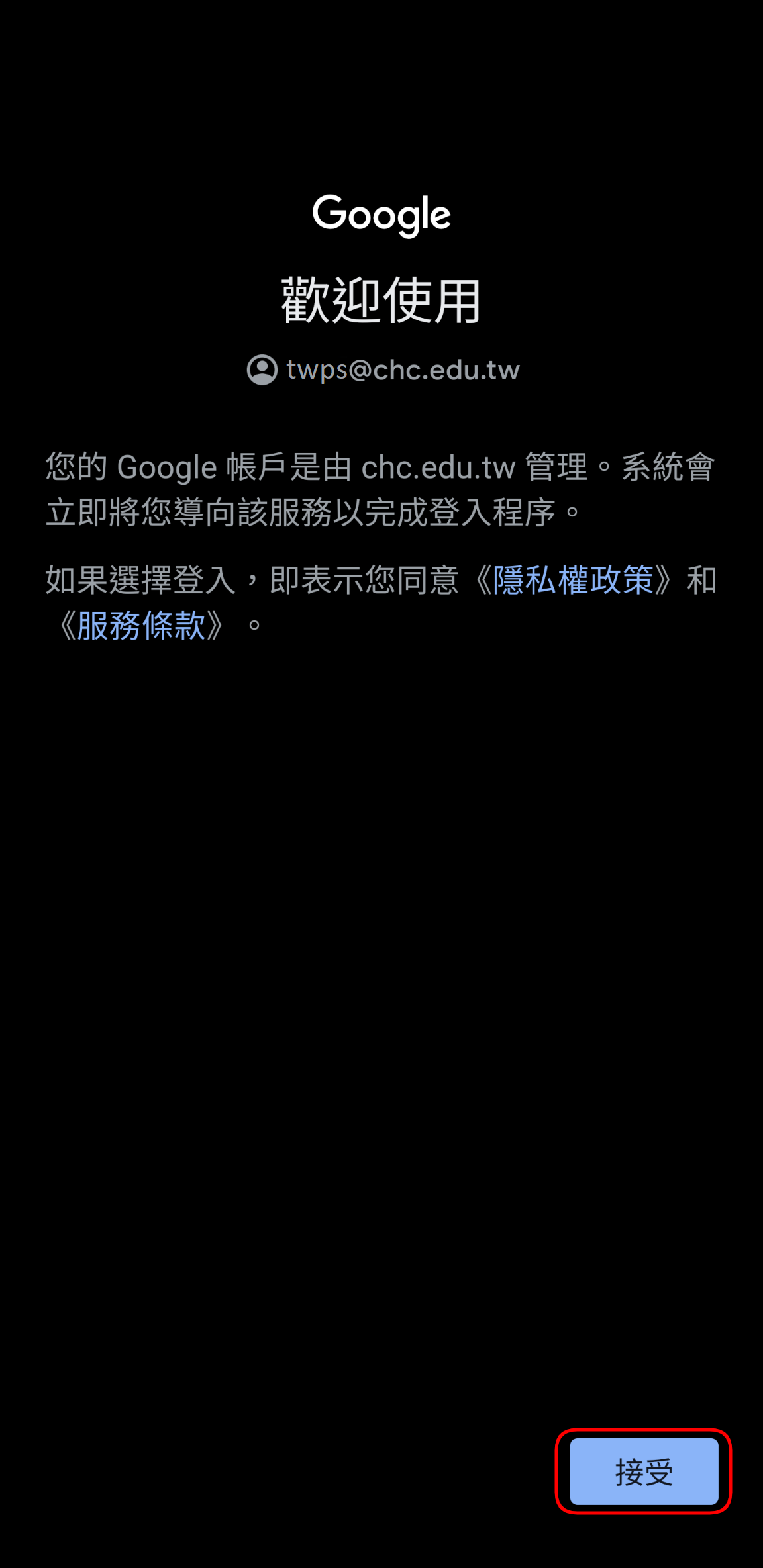
STEP 7 按照步驟登入
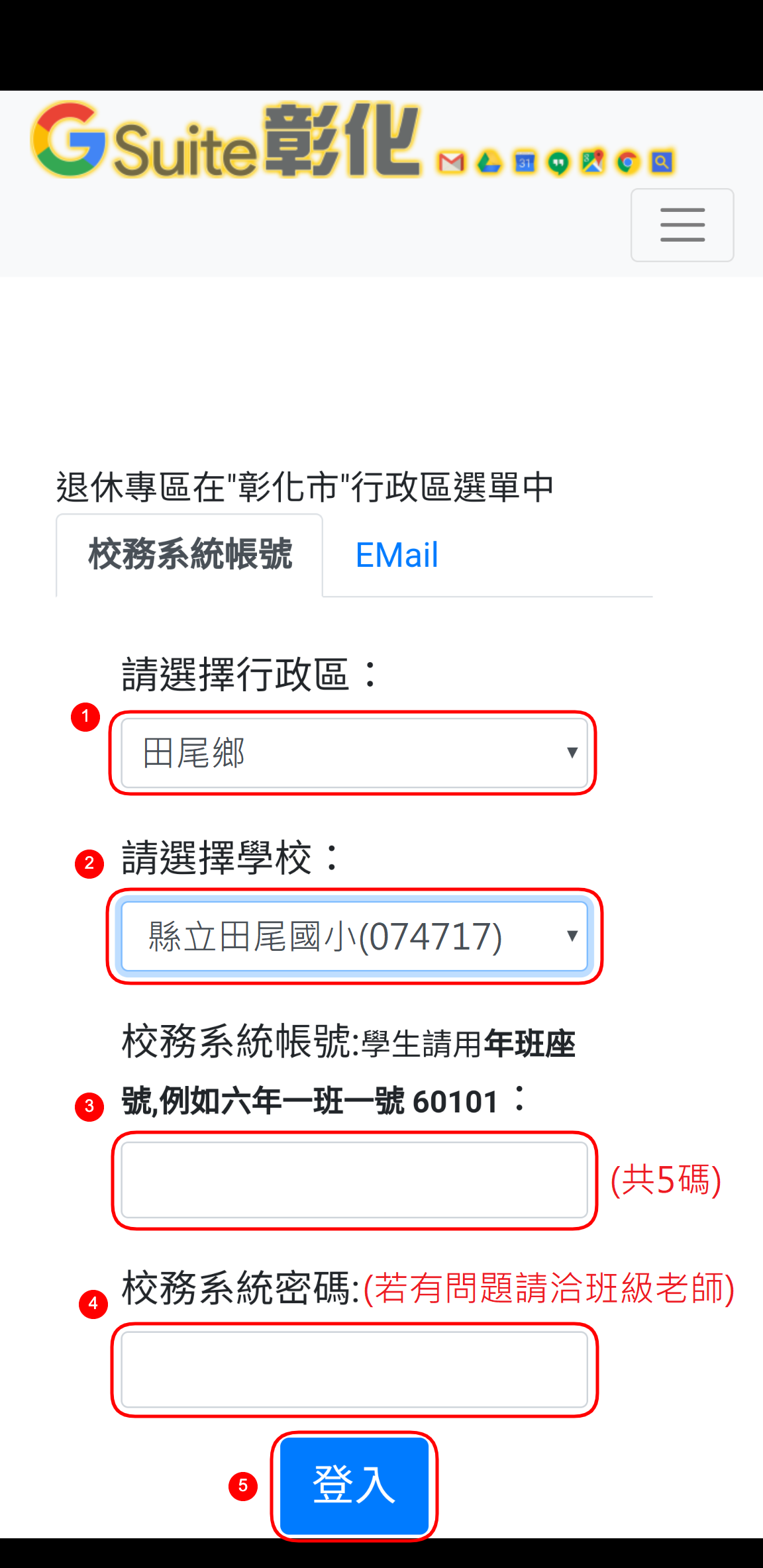
STEP 8 登入後確認帳戶是否正確(如果是twps學號@chc.edu.tw即是正確帳號)
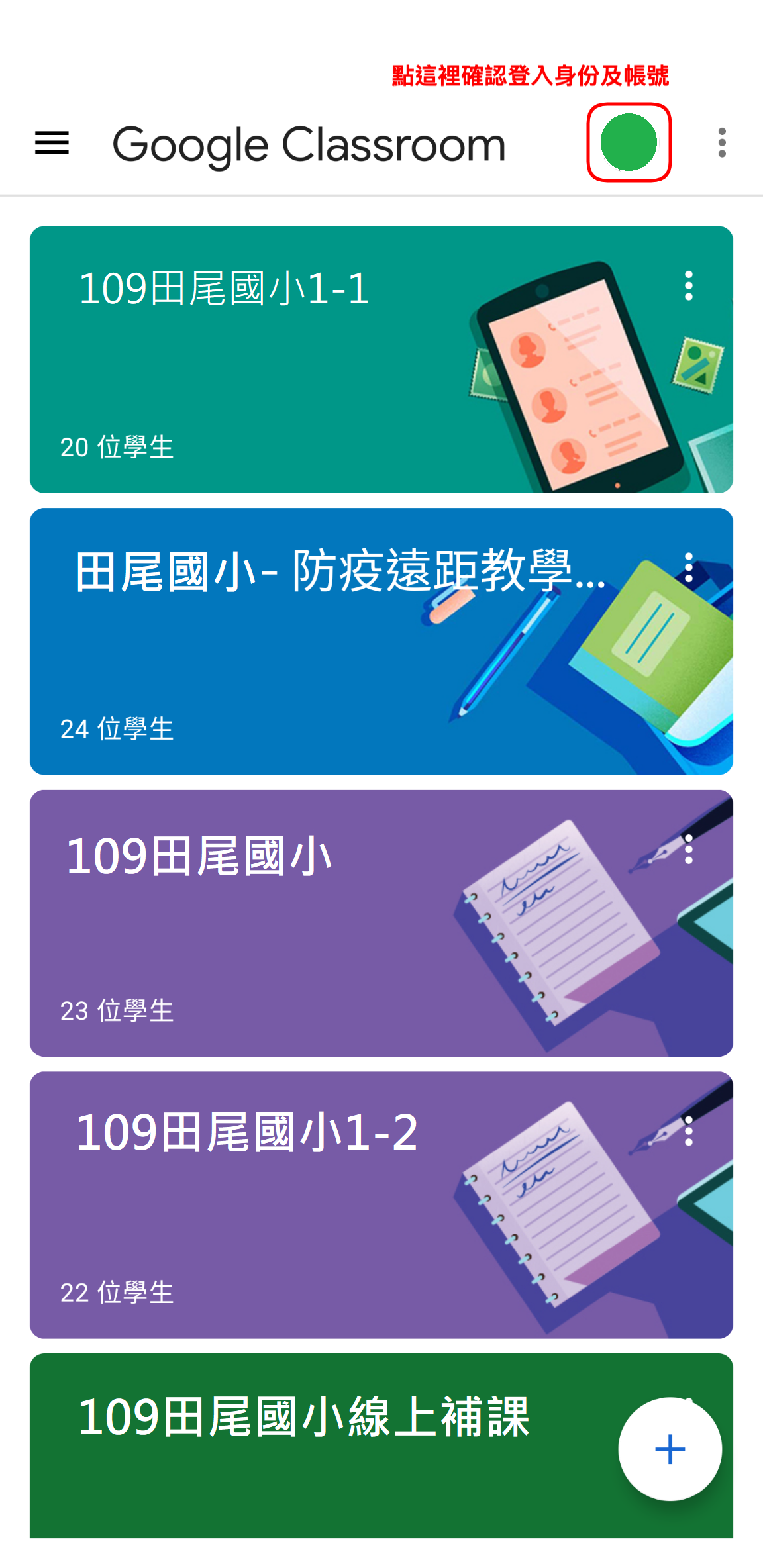
STEP 9 接著再回到Play商店下載Google Meet
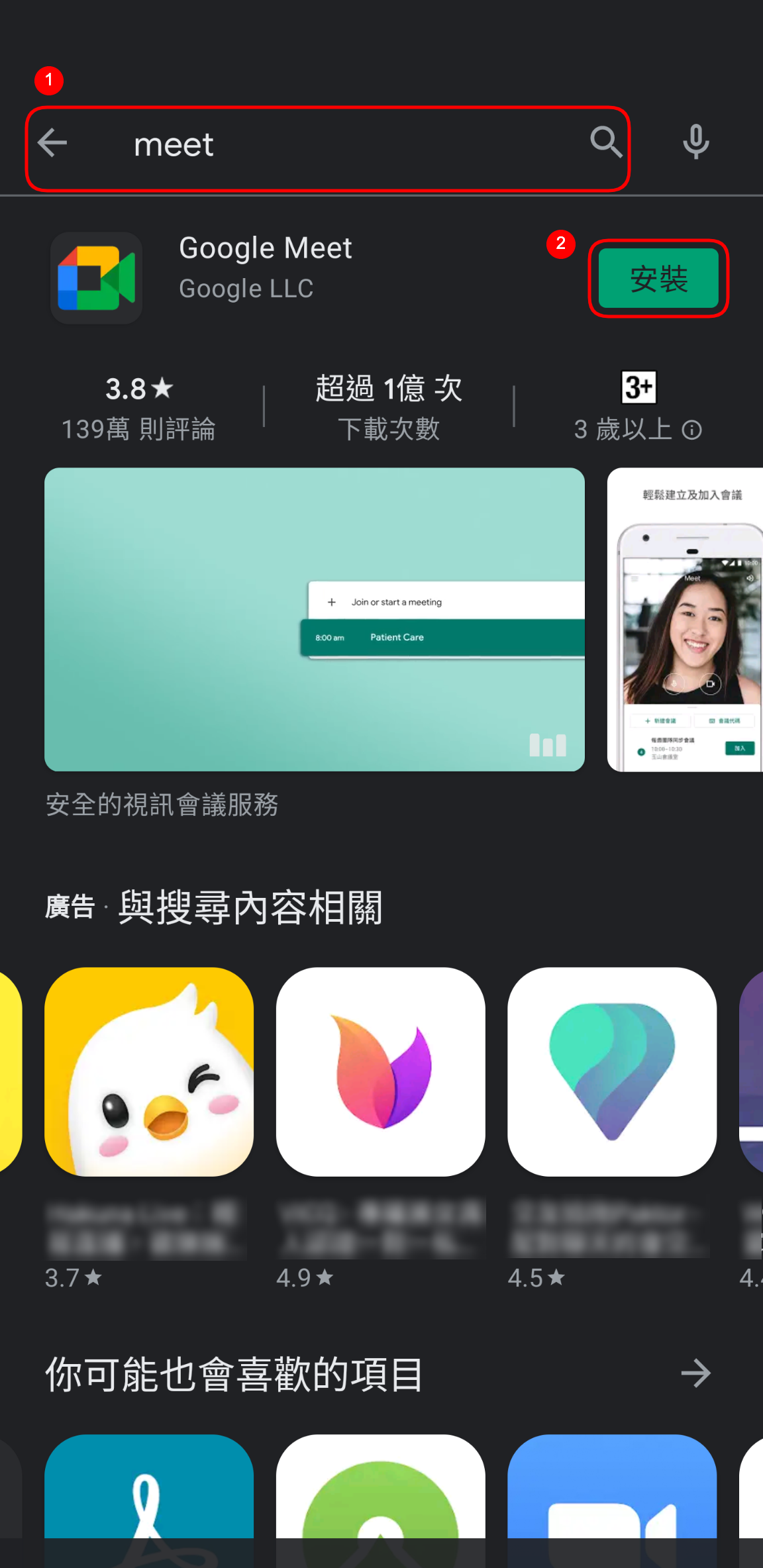
STEP 10 新增上課用的帳戶
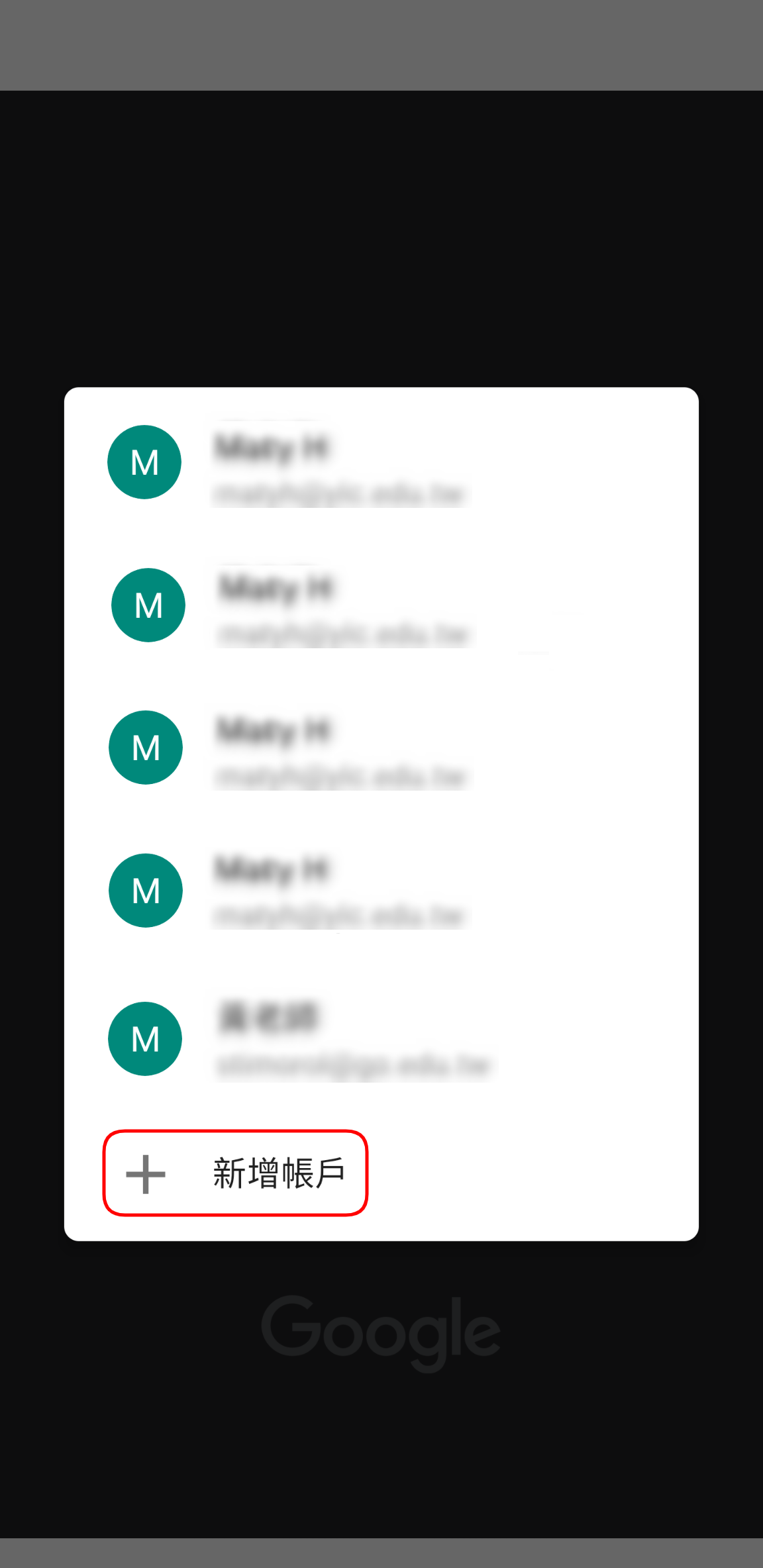
STEP 11 先輸入帳號名稱 twps@chc.edu.tw
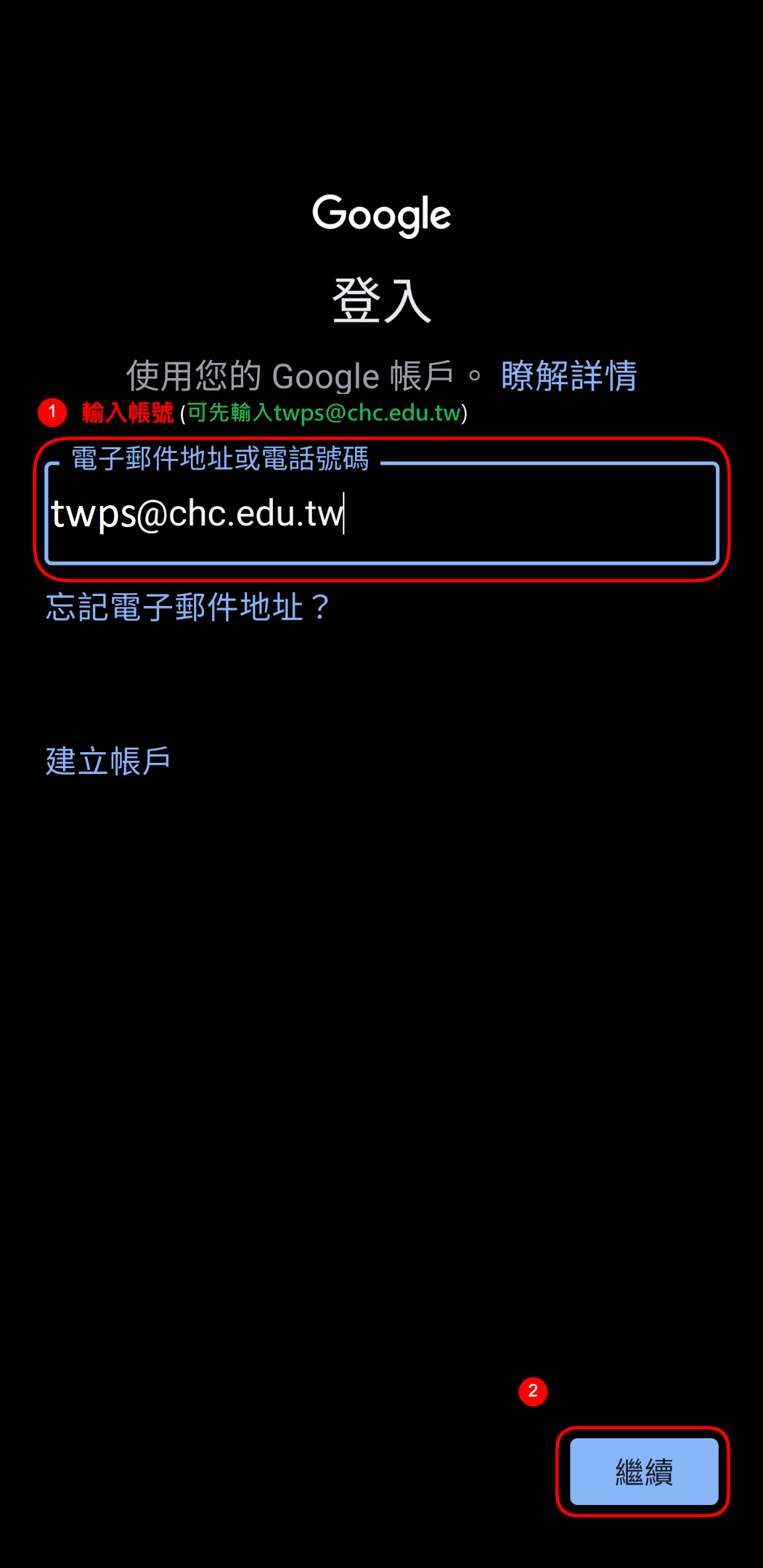
STEP 12點擊接受
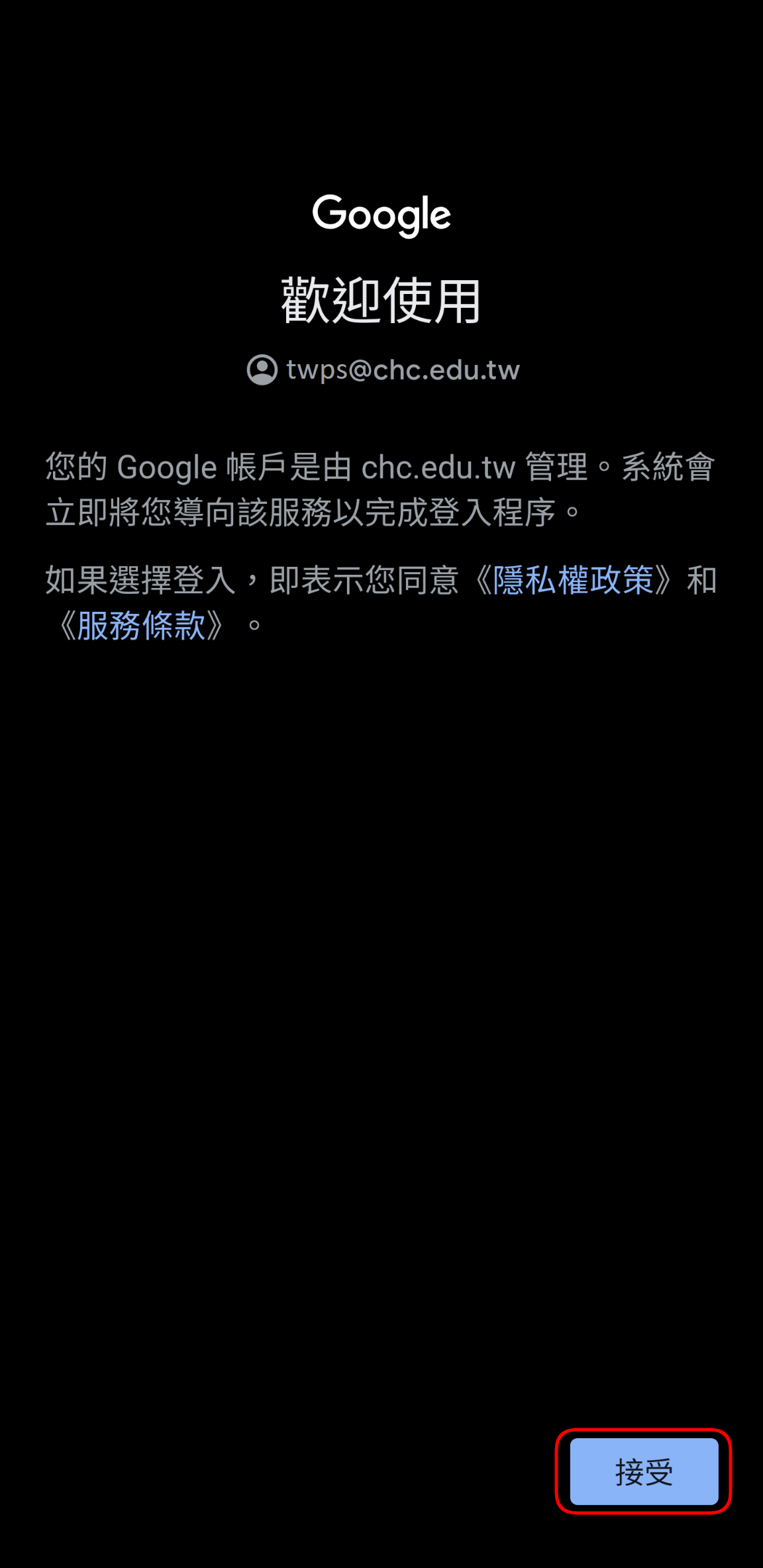
STEP 13 按照步驟登入
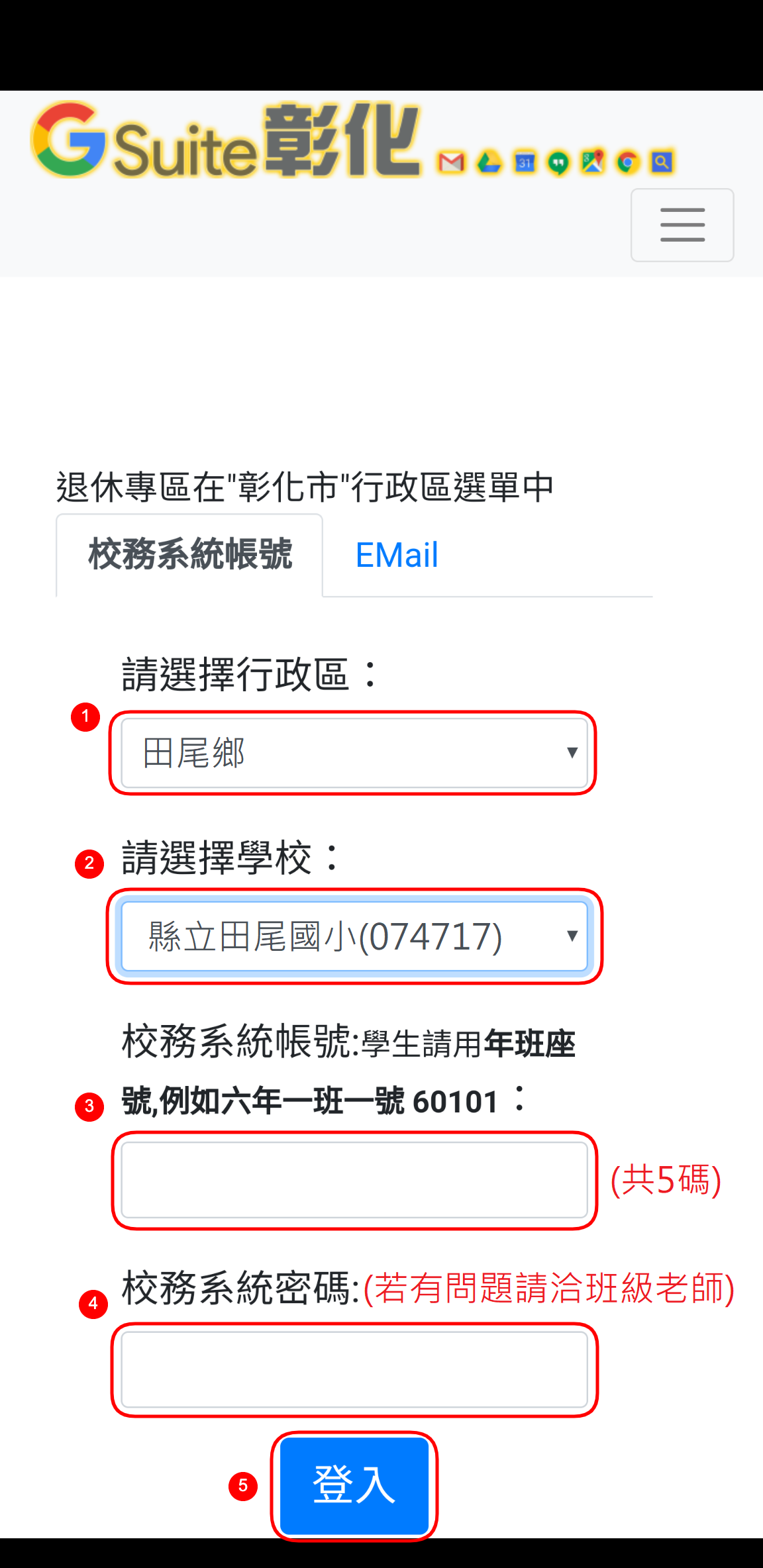
STEP 14 點擊繼續
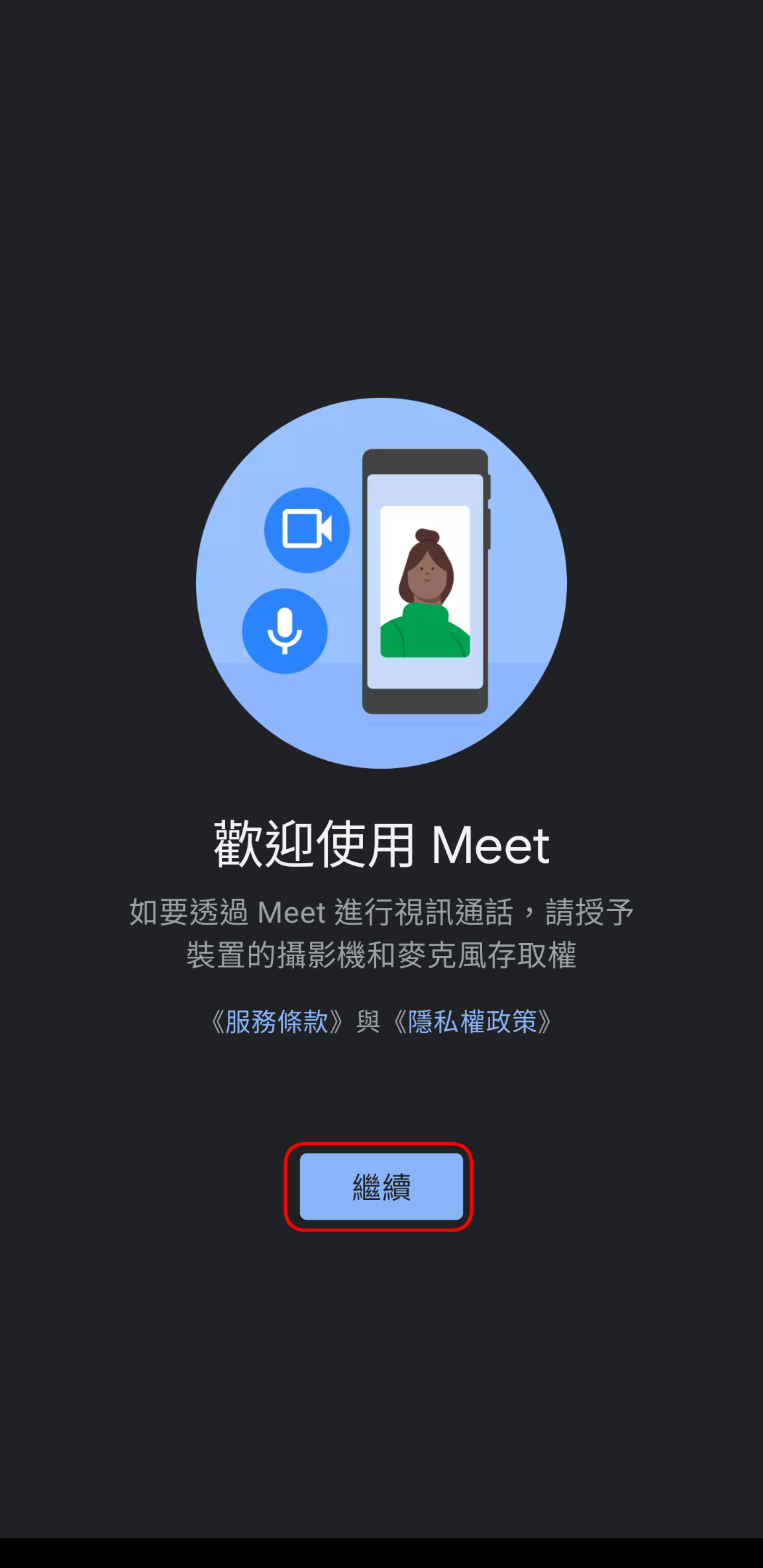
STEP 15 允許取用攝影鏡頭
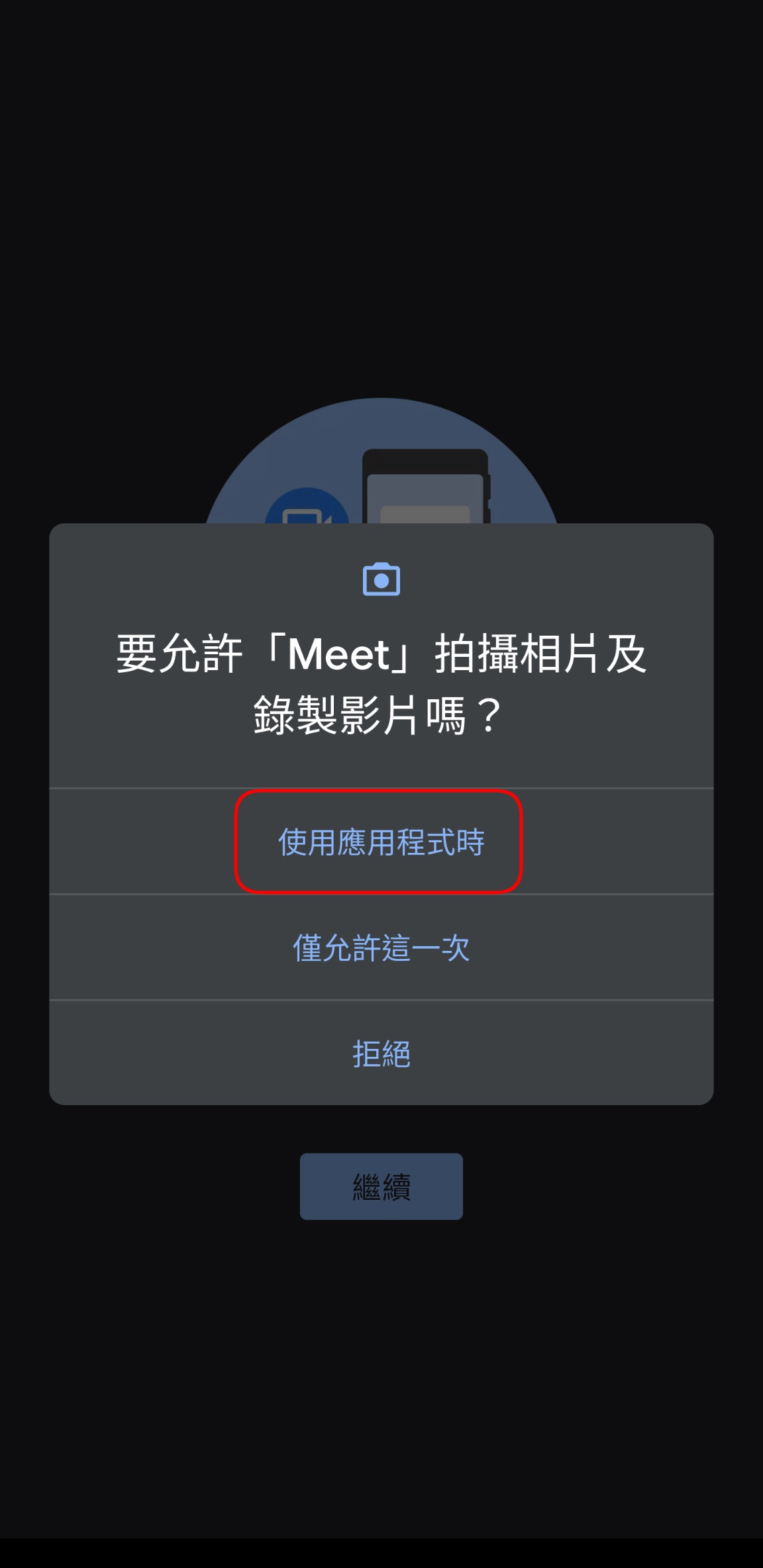
STEP 16 允許取用麥克風
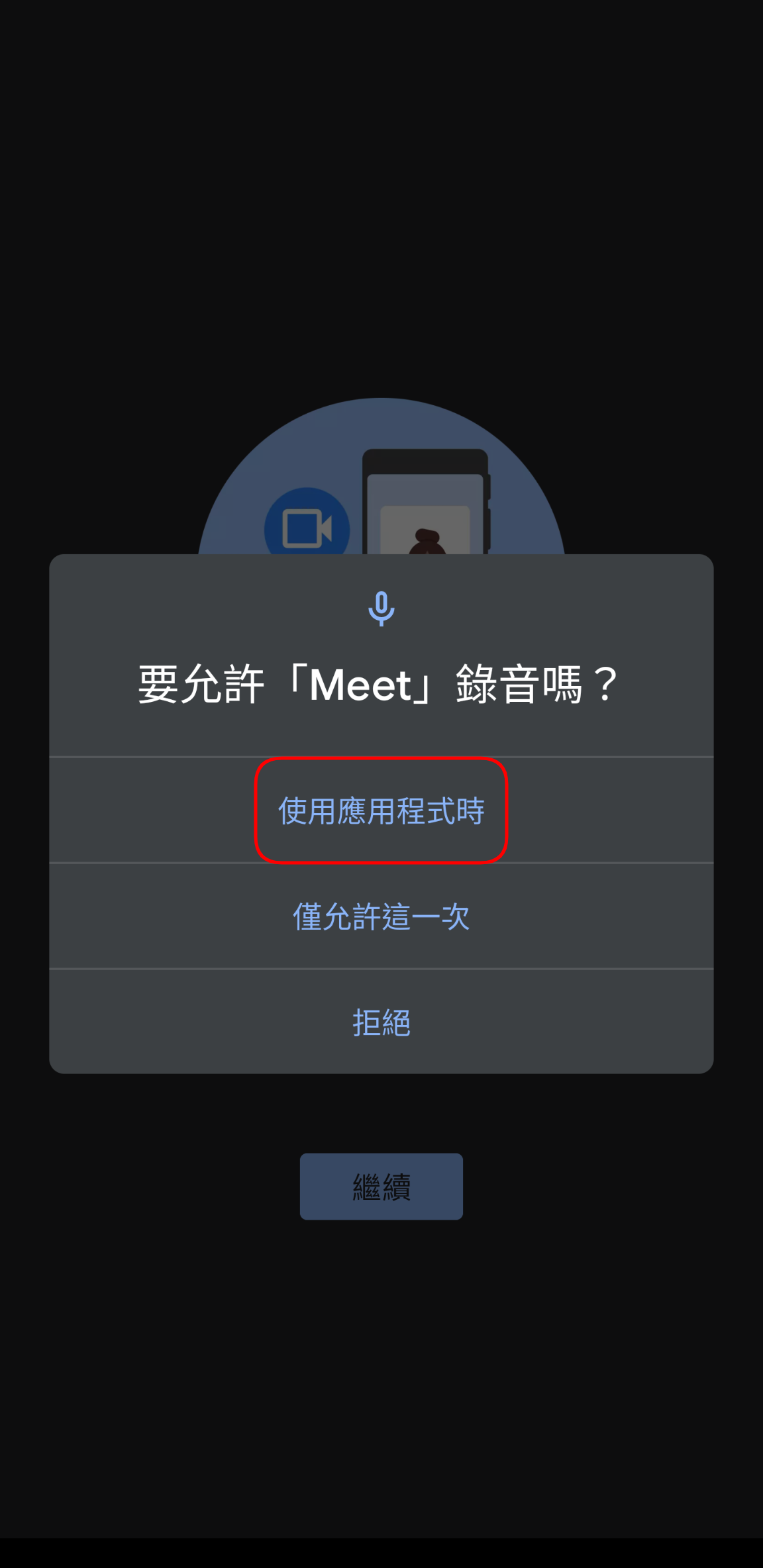
STEP 17 確認登入後確認帳戶是否正確(如果是twps學號@chc.edu.tw即是正確帳號)

STEP 18 回到Google Classroom點進課程並開啟視訊教室
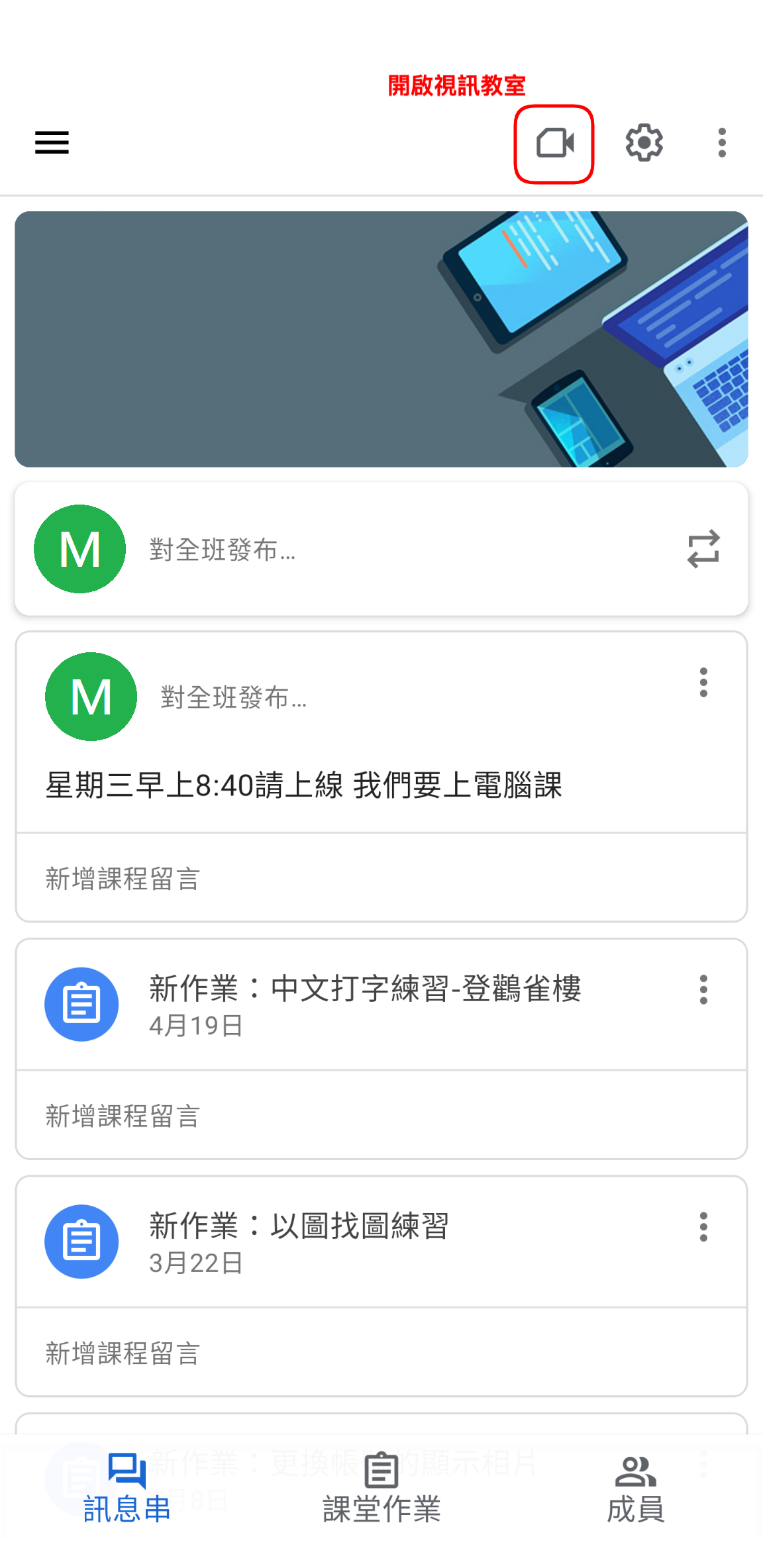
STEP 19 加入視訊教室開始上課
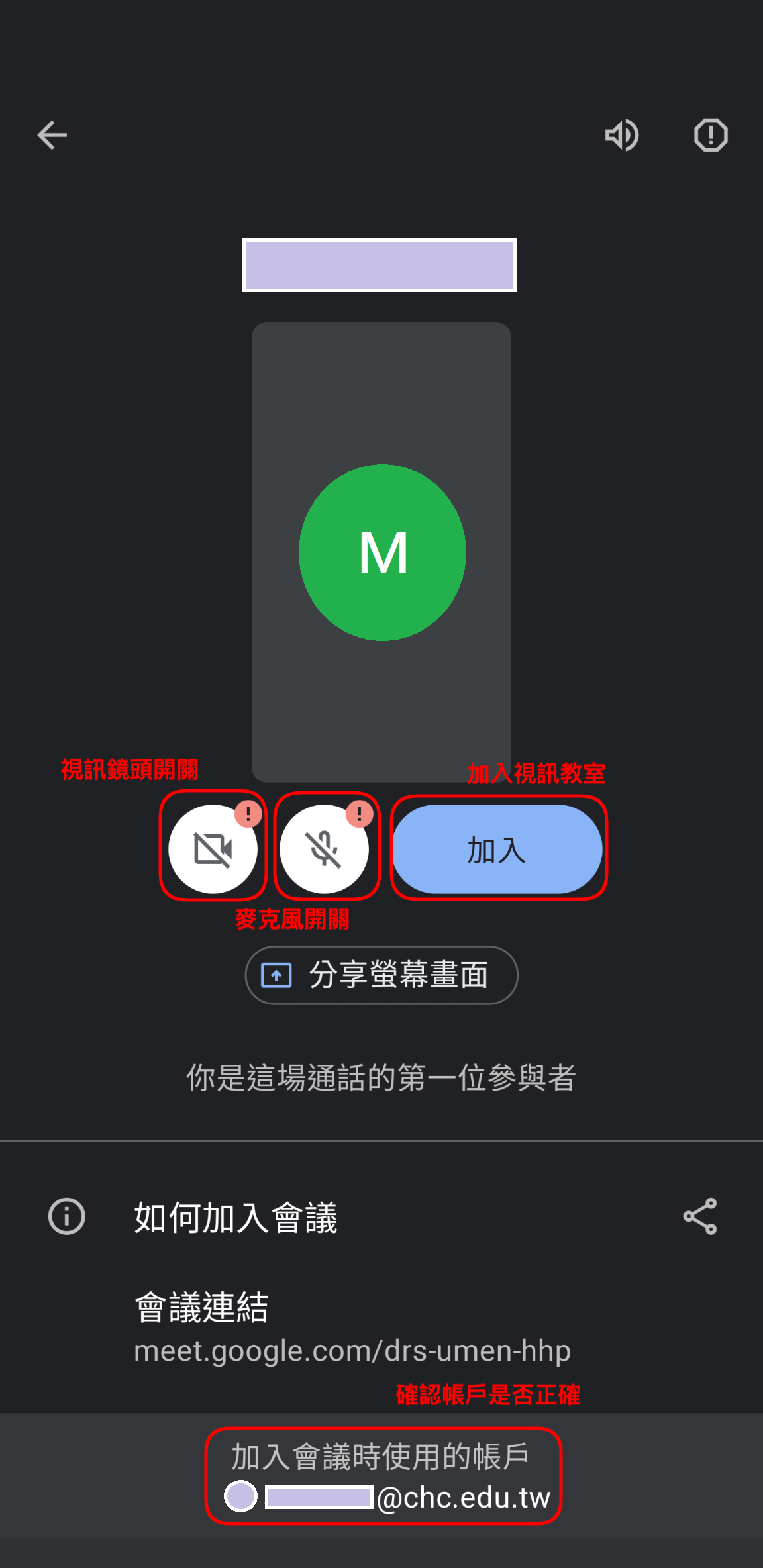
若仍有問題歡迎透過本校Line@詢問。
